septembre 5, 2025
Dans ce guide, je vais vous montrer comment installer IPTV Smarters Pro sur FireStick. Les étapes fonctionneront pour tous les appareils Fire TV, y compris FireOS Smart TV, Fire TV Cube, FireStick HD, FireStick 4K et FireStick 4K Max. Cet article couvre également les méthodes rapides pour installer IPTV Smarters Pro sur les boîtiers Android TV, les Smart TV Android et les appareils iOS.
IPTV Smarters Pro, également connu sous le nom de Smarters Pro, est un lecteur IPTV qui vous permet de diffuser du contenu à partir d’abonnements IPTV. C’est également un service de gestion IPTV, similaire à Smart IPTV.
Contrairement à Smart IPTV, qui nécessite des frais d’activation uniques, IPTV Smarters fournit tous les services essentiels gratuitement. Cependant, pour accéder à des fonctionnalités supplémentaires, vous devrez acheter la version payante. IPTV Smarters Pro n’offre pas de services IPTV lui-même, comme l’hébergement de chaînes ou la fourniture de listes de lecture.
Vous devrez utiliser les identifiants de connexion d’un autre service IPTV. Vous devez déjà avoir un abonnement auprès d’un fournisseur de services IPTV pour utiliser IPTV Smarters sur FireStick et d’autres appareils.
IPTV Smarters fonctionne uniquement avec les services IPTV qui prennent en charge les listes de lecture M3U ou qui ont une API Xtream Codes. Le plus grand avantage d’IPTV Smarters est qu’il permet la connexion depuis plusieurs abonnements IPTV.
Enfin, IPTV Smarters vous permet d’installer et d’utiliser l’EPG, s’il est inclus dans votre plan d’abonnement.
Les FAI, les pirates et d’autres entités tierces dans le monde entier peuvent surveiller vos activités en ligne. Pour la sécurité, la confidentialité et un streaming fluide, il est recommandé d’utiliser un VPN fiable pour FireStick. Votre adresse IP est visible pour les sites que vous visitez.
Je recommande ExpressVPN, un VPN rapide et sécurisé dans l’industrie. Il est très facile à installer sur n’importe quel appareil, y compris Amazon Fire TV Stick. De plus, il est livré avec une garantie de remboursement de 30 jours. Si vous n’aimez pas leur service, vous pouvez toujours demander un remboursement. ExpressVPN propose également une offre spéciale où vous pouvez obtenir 4 mois gratuits et économiser 73% sur le plan de 2 ans.
Voici quelques points importants :
IPTV Smarters Pro est disponible sur Google Play Store, Apple Store et d’autres grandes boutiques d’applications. Par conséquent, il est sûr et légal.
Cependant, il n’est pas disponible sur l’Amazon Store. Par conséquent, nous allons le charger latéralement sur votre FireStick.
Note : NE PAS utiliser IPTV Smarters Pro avec un service IPTV illégal. Cela rendrait l’acte de streaming illégal, et vous pourriez avoir à faire face à des conséquences juridiques. Utilisez toujours des services officiels et vérifiés.
Comme mentionné, IPTV Smarters Pro n’est pas disponible sur l’Amazon App Store. Par conséquent, nous devons le charger latéralement depuis un site Web externe. Avant de le faire, nous devons préparer le FireStick pour installer une application à partir d’une source inconnue.
Par défaut, FireStick n’autorise pas l’installation d’applications inconnues. Pour charger latéralement une application tierce, vous devez désactiver la restriction. De plus, vous avez également besoin d’une application spéciale appelée l’application Downloader pour télécharger des applications depuis des sites externes. Vous pouvez l’obtenir sur l’Amazon Store.
En savoir plus à ce sujet dans notre guide sur comment charger latéralement des applications sur FireStick avec Downloader.
Voici les étapes rapides :
Avertissement légal : Ce tutoriel est purement éducatif. FireStickTricks.com ne possède pas, n’héberge pas, n’exploite pas, ne revend pas ou ne distribue pas d’applications de streaming, d’addons, de sites Web, d’IPTV ou de services. La page contient certains services non vérifiés, et nous ne sommes pas certains qu’ils détiennent des licences légales pour distribuer le contenu. FireStickTricks.com ne vérifie pas la légalité de chaque application/service dans toutes les régions. Faites preuve de diligence raisonnable si vous utilisez des applications/services non vérifiés, et diffusez uniquement du contenu disponible dans le domaine public. L’utilisateur final sera seul responsable des médias consultés.
1- Cliquez sur l’option Loupe > Recherche sur l’écran d’accueil de FireStick. Tapez Downloader dans la barre de recherche. Lorsque l’option Downloader apparaît dans les résultats de recherche, cliquez dessus. Choisissez l’icône Downloader sur l’écran suivant et téléchargez et installez l’application.
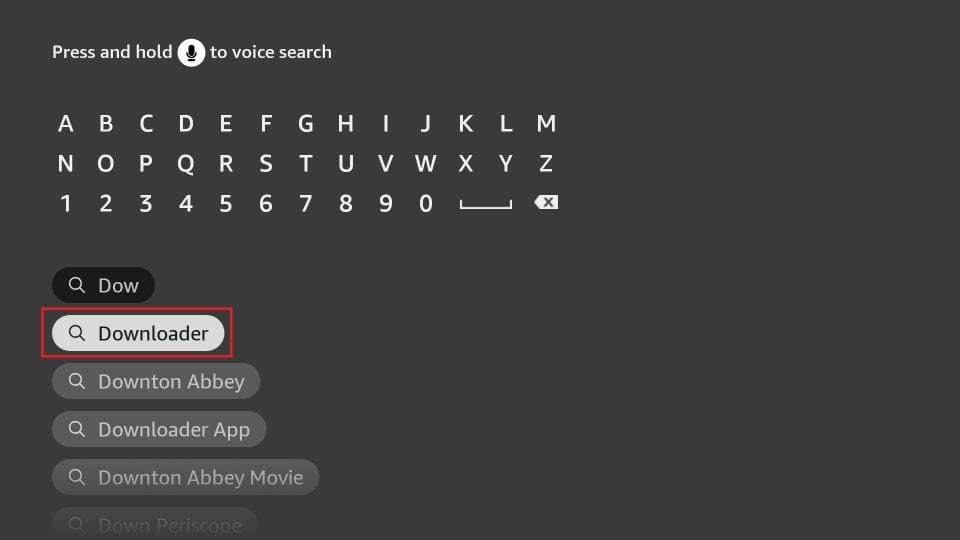
Vous verrez l’une des deux options suivantes en fonction de la version de votre appareil FireStick :

Maintenant, sélectionnez Fire TV Stick et cliquez 7 fois pour activer les Options pour les développeurs. Si vous n’êtes toujours pas sûr de comment faire, voici un guide étape par étape pour activer les options pour les développeurs.
Avec cela, vous avez configuré les paramètres FireStick pour permettre l’installation d’IPTV Smarters et d’autres applications tierces.
Voici les étapes :
Note : Lorsque vous exécutez cette application pour la première fois, un ensemble d’invites apparaîtra. Fermez-les jusqu’à ce que vous voyiez l’écran suivant.
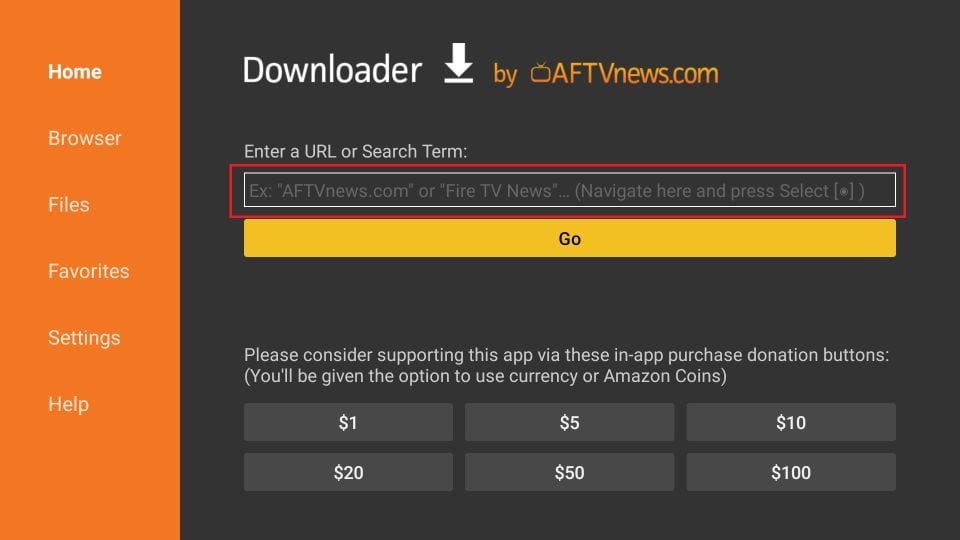
Note : FireStickTricks n’héberge pas cette URL. C’est un raccourci qui redirige vers une autre URL sur un serveur externe.
3- Attendez une minute ou deux jusqu’à ce qu’IPTV Smarters se télécharge sur votre appareil.
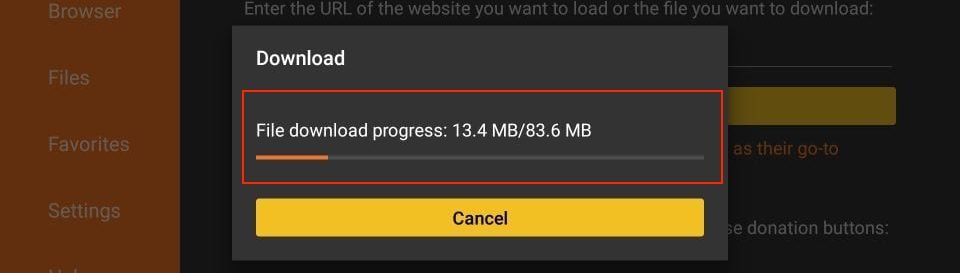
4- Une fois le téléchargement terminé, l’application Downloader exécutera le fichier APK et l’installation commencera. Cliquez sur Installer.
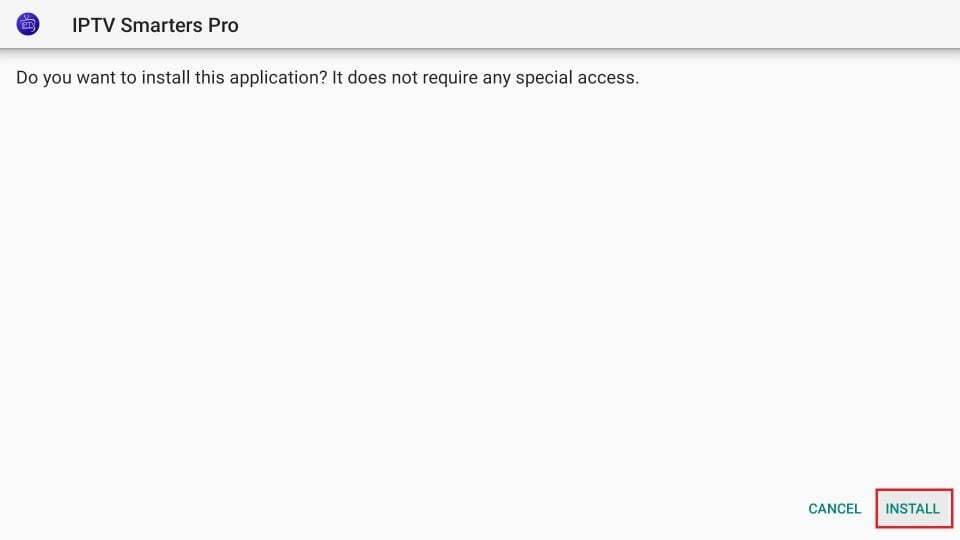
5- Attendez que l’installation se termine.
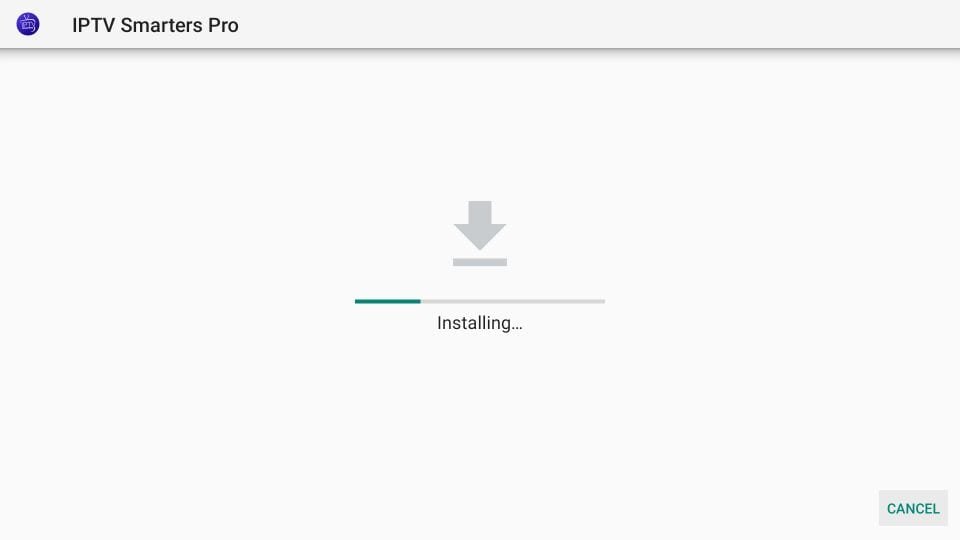
6- L’installation est terminée et la notification d’installation de l’application apparaît. Vous pouvez maintenant cliquer sur OUVRIR pour commencer à utiliser IPTV Smarters. Je recommande de sélectionner TERMINÉ pour supprimer le fichier APK et libérer de l’espace sur le stockage FireStick.
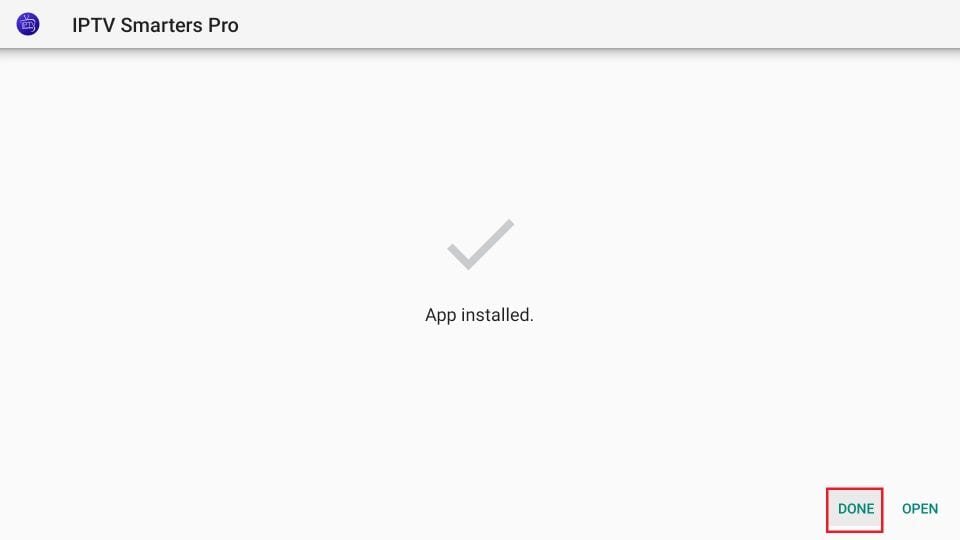
7- Si vous cliquez sur TERMINÉ ci-dessus, vous retournerez à l’interface Downloader. Cliquez sur Supprimer.
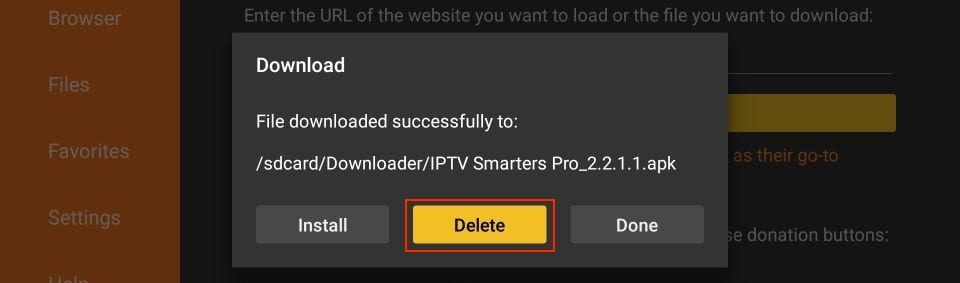
8- Encore une fois, cliquez sur Supprimer.
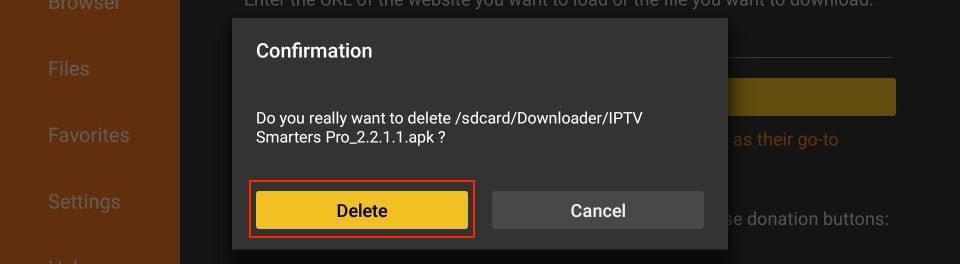
Vous avez maintenant l’application IPTV Smarters sur FireStick.
Vous êtes maintenant prêt. Un rappel rapide : votre fournisseur d’accès Internet et de nombreux sites Web/applications peuvent voir votre adresse IP et certains détails sur votre connexion. L’utilisation d’un VPN crypte votre trafic et masque votre adresse IP, ce qui aide à protéger votre confidentialité en ligne.
Je recommande ExpressVPN. C’est un VPN réputé avec un cryptage fort et des connexions rapides, et il est simple à installer sur Fire TV/FireStick et d’autres appareils.
Ensuite, je vais vous montrer comment configurer et utiliser ExpressVPN sur votre Fire TV/Stick.
Configuration d’ExpressVPN sur Fire TV/Stick
Étape 1 : Abonnez-vous à ExpressVPN . Il est livré avec une garantie de remboursement de 30 jours. Cela signifie que vous pouvez l’utiliser gratuitement pendant les 30 premiers jours, et si vous n’êtes pas satisfait des performances (ce qui est très peu probable), vous pouvez demander un remboursement complet.
Étape 2 : Allumez votre Fire TV Stick et allez à Rechercher, suivi de l’option Recherche.
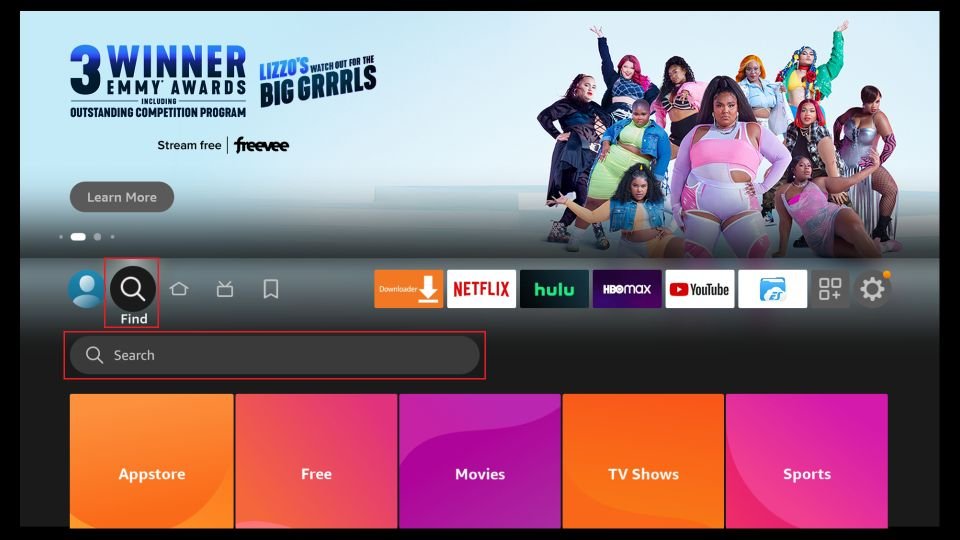
Étape 3 : Tapez maintenant « Expressvpn » (sans guillemets) dans la barre de recherche et sélectionnez ExpressVPN lorsqu’il apparaît dans les résultats de recherche.
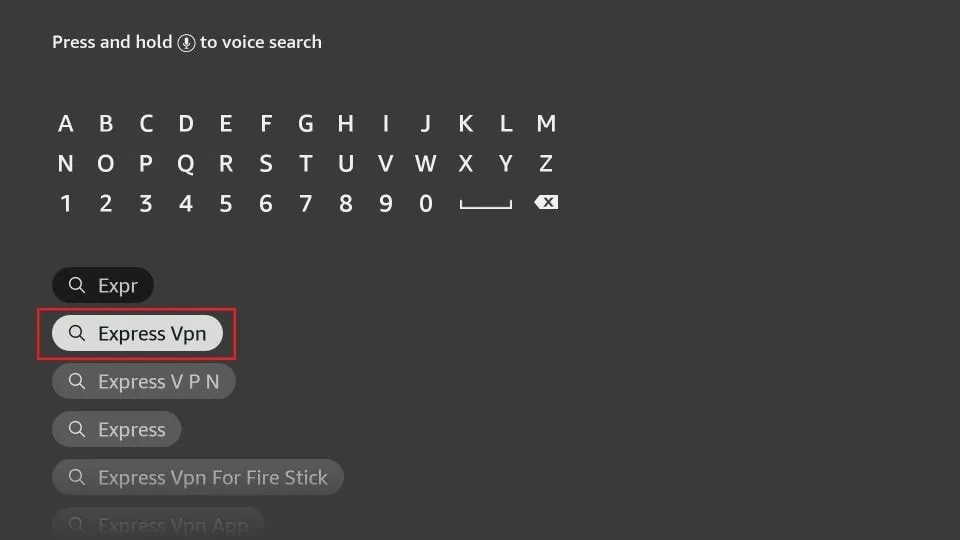
Étape 4 : Cliquez sur Télécharger pour installer l’application ExpressVPN sur Fire TV / Stick.
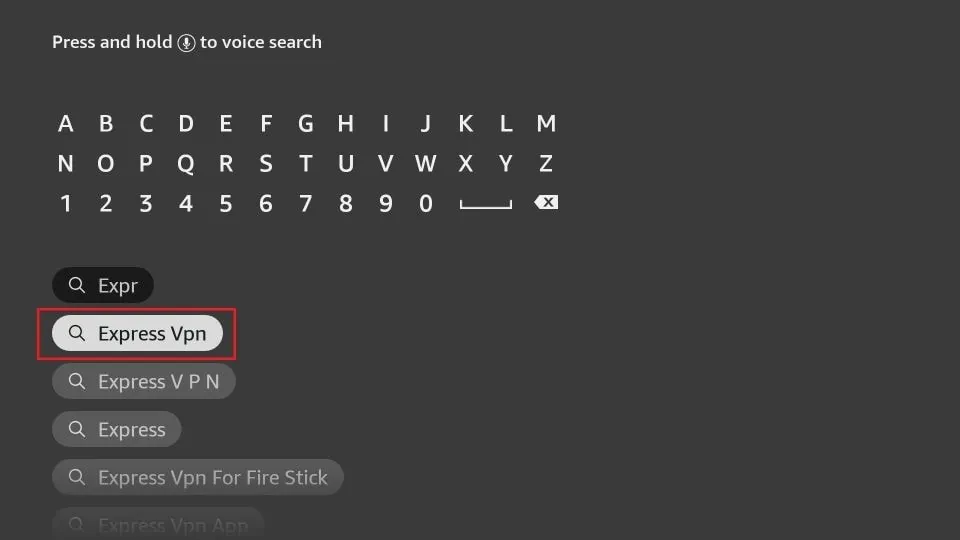
Étape 5 : Ouvrez l’application et entrez les identifiants de connexion que vous avez créés lors de l’achat de l’abonnement ExpressVPN. Cliquez sur Se connecter.
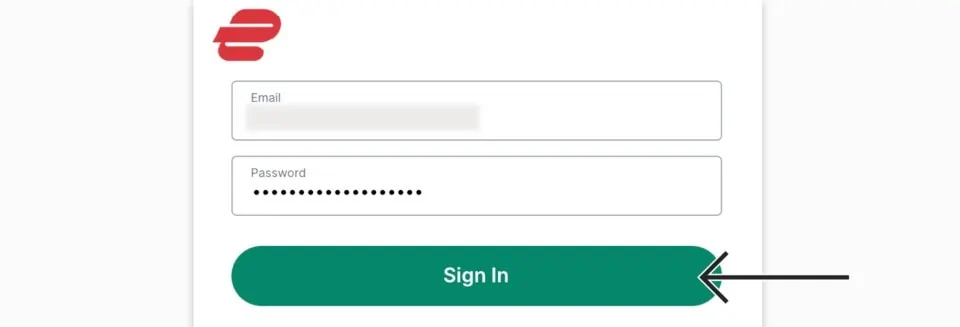
Étape 6 : Cliquez sur l’icône d’alimentation pour vous connecter à un serveur VPN. C’est tout. Votre connexion est maintenant sécurisée avec le VPN le plus rapide et le meilleur pour FireStick.
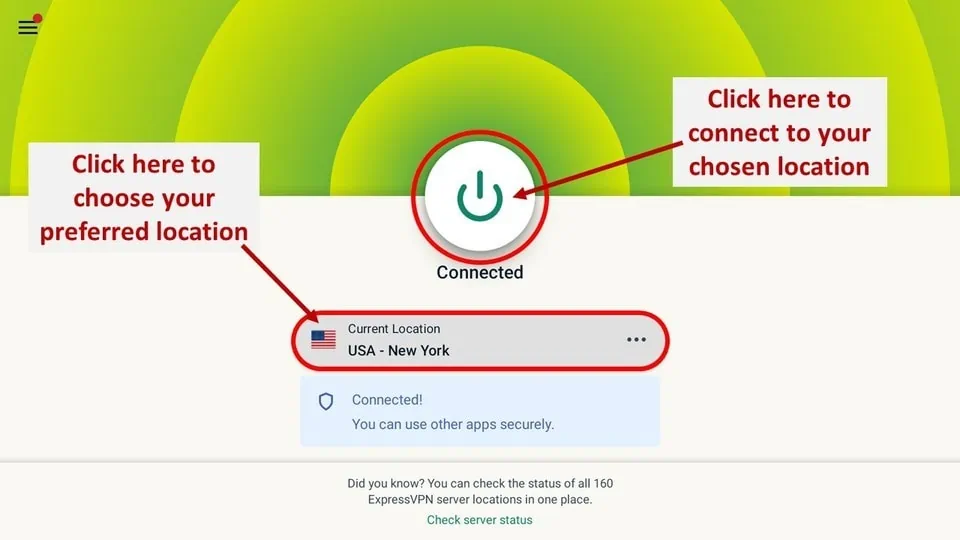
Si vous avez l’intention d’utiliser IPTV Smarters fréquemment, je recommande de créer un raccourci sur l’écran d’accueil pour l’application.
IPTV Smarters n’inclut AUCUNE chaîne. C’est simplement un lecteur multimédia qui agit comme un facilitateur et n’héberge ni ne fournit aucun contenu propre. Au lieu de cela, il organise et lit uniquement les chaînes fournies par les fournisseurs de services IPTV. Par conséquent, vous avez besoin d’un abonnement IPTV pour regarder du contenu sur IPTV Smarters. Sinon, il est inutile.
Lorsque vous exécutez l’application IPTV Smarters pour la première fois, les Conditions d’utilisation seront la première fenêtre. Faites défiler vers le bas et cliquez sur Accepter.
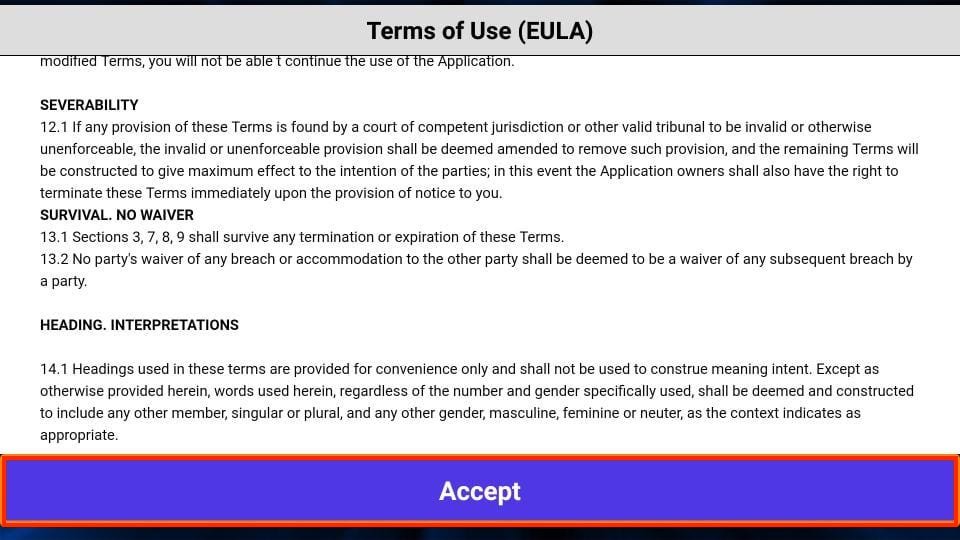
Vous verrez cette fenêtre. C’est l’écran d’accueil d’IPTV Smarters Pro.
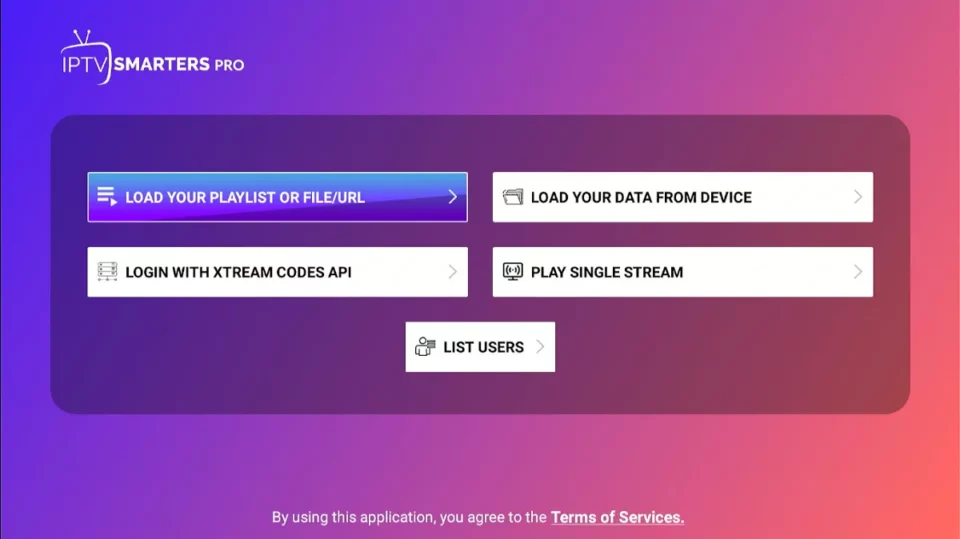
Vous pouvez vous connecter à votre service IPTV sur IPTV Smarters de deux manières :
Votre service IPTV DOIT prendre en charge la liste de lecture M3U pour que vous puissiez l’utiliser avec IPTV Smarters. Tous les services IPTV ne le font pas.
Pour commencer, cliquez sur Charger votre liste de lecture ou fichier URL.
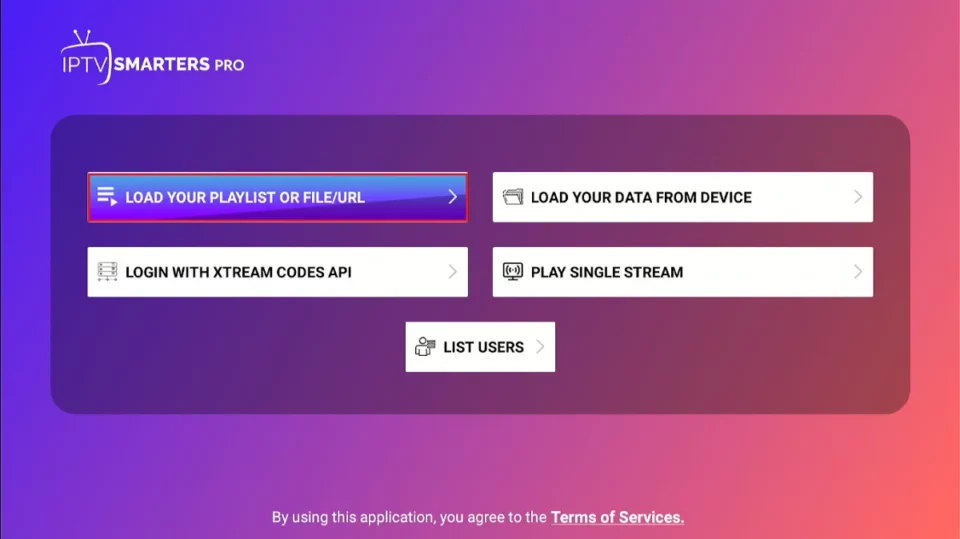
L’application peut demander une autorisation lorsque vous sélectionnez l’option « Charger votre liste de lecture » ou « Fichier/URL ». Cliquez sur Autoriser.
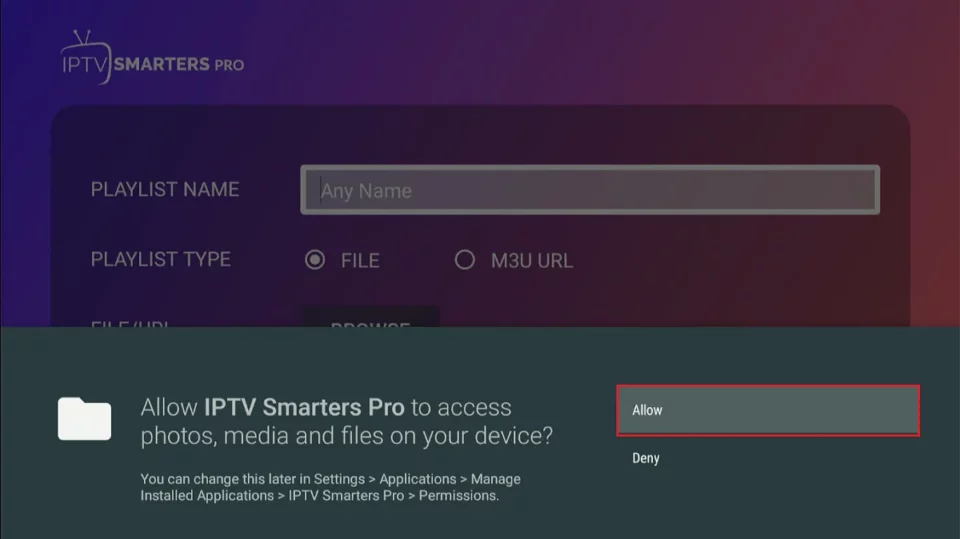
Voici l’écran où vous pouvez entrer le lien de la liste de lecture M3U. Pour Type de liste de lecture, choisissez l’option URL M3U. Dans la section Nom de la liste de lecture, tapez le nom que vous aimez. Ensuite, dans la section Fichier/URL, tapez l’URL M3U. Ensuite, cliquez sur le bouton Ajouter un utilisateur.
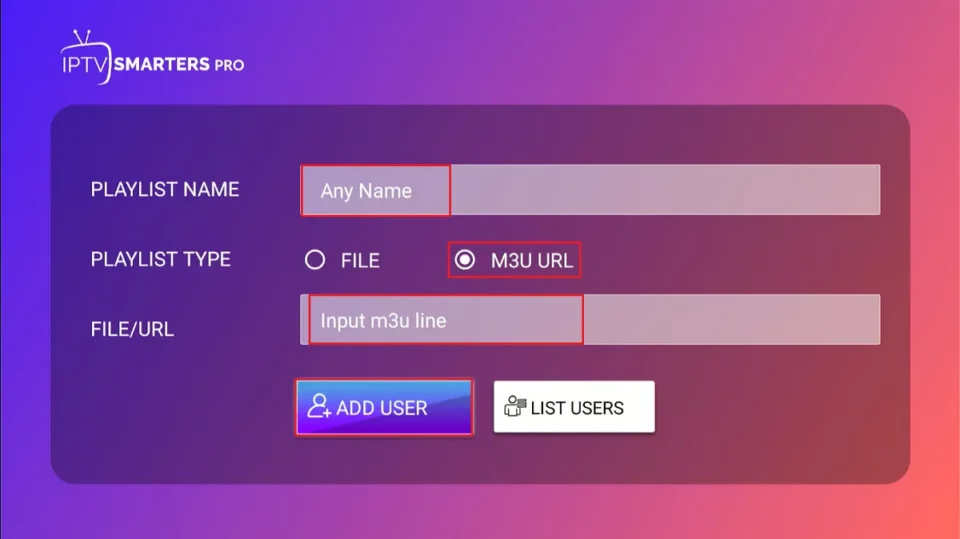
Les URL de liste de lecture M3U sont souvent longues et difficiles à taper dans l’application à l’aide de la télécommande FireStick. Par conséquent, je recommande d’utiliser l’API Xtream Codes à la place. Elles sont plus courtes et plus faciles à taper. Cependant, les codes Xtream ne fonctionnent plus, et je ne suis pas sûr que les codes API fonctionneront.
Pour commencer, cliquez sur Se connecter avec l’API Xtream Codes.
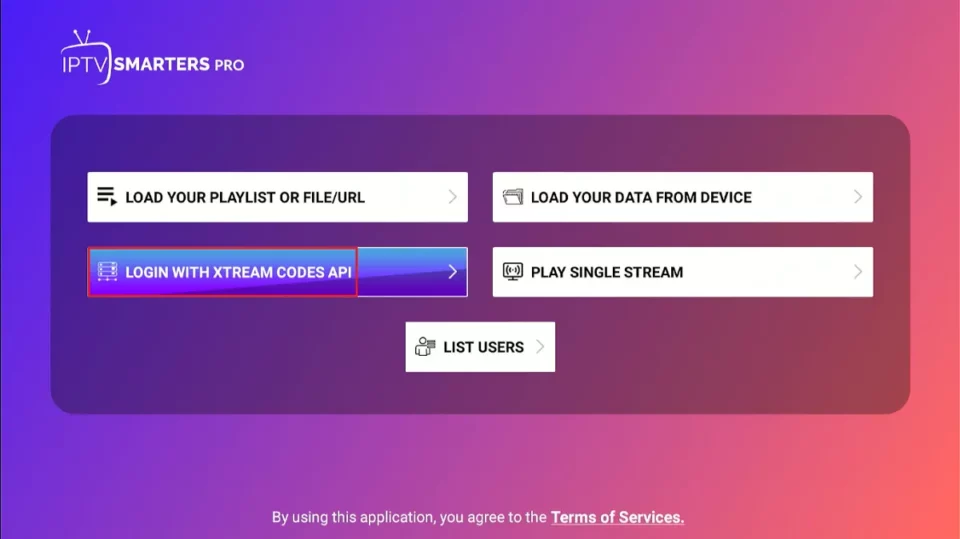
Lorsque vous cliquez sur Se connecter avec l’API Xtream Codes, vous verrez une fenêtre où vous pouvez entrer vos détails. Entrez votre nom, nom d’utilisateur, mot de passe et URL, puis cliquez sur Ajouter un utilisateur.
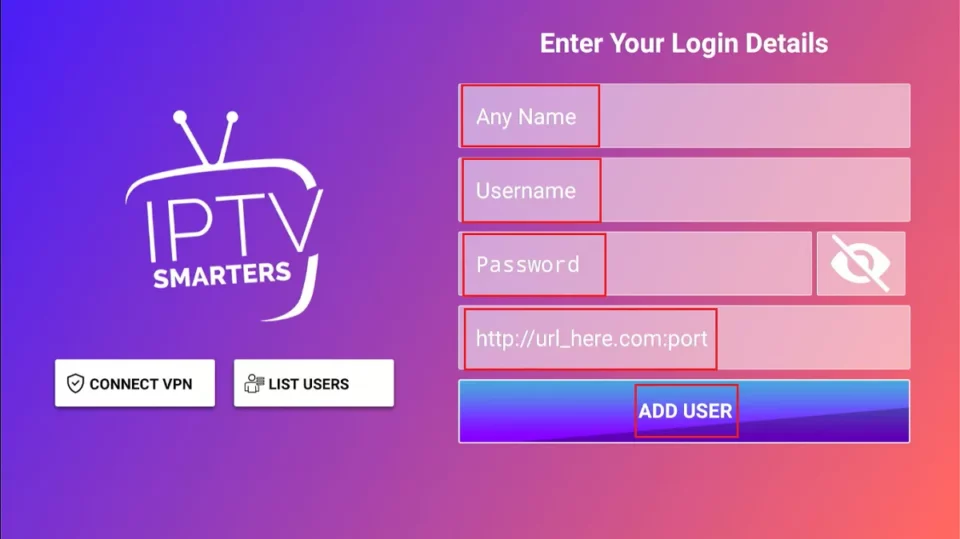
Vous pouvez installer IPTV Smarters Pro depuis Google Play Store sur les smartphones Android, tablettes, téléviseurs et boîtiers TV. Il porte le nom de – Smarters Pro.
IPTV Smarters est également officiellement disponible sur l’Apple App Store. Suivez les étapes ci-dessous pour installer l’application sur les appareils iOS :
Vous pouvez vous connecter à l’application IPTV Smarters avec vos identifiants de service IPTV pour FireStick ou appareils Android.

© MayaIPTV est fièrement détenu par IPTV France Factory